Zakažte aktivní hodiny pro aktualizaci Windows 10
Různé / / November 28, 2021
Pokud jste nainstalovali nejnovější aktualizaci Windows 10 Anniversary Update, měli byste si být vědomi nové funkce představené v této aktualizaci nazvané Aktivní hodiny služby Windows Update, kterou jsme probrali v detail zde. Ale co když tuto funkci nechcete nebo se chcete této nepotřebné funkce zbavit. No, v tomto tutoriálu bychom přesně popsali, jak zakázat aktivní hodiny pro aktualizaci Windows.
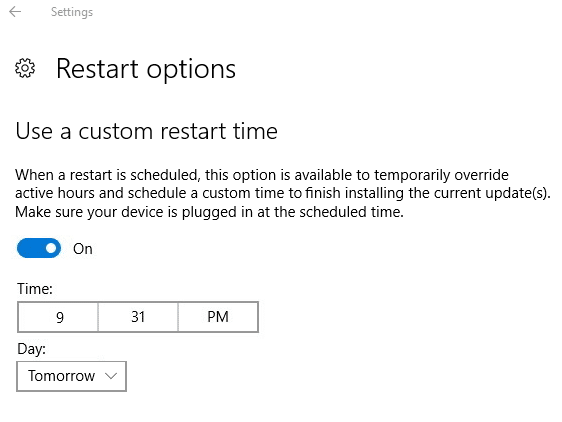
Nejlepší na této funkci je, že systém Windows 10 umožňuje tuto funkci zakázat pomocí Editoru registru. Pokud nechcete deaktivovat aktivní hodiny, můžete je snadno přepsat pomocí možností Restartovat. Aniž bychom ztráceli čas, podívejme se, jak zakázat aktivní hodiny pro aktualizaci Windows 10 pomocí níže uvedeného návodu.
Obsah
- Zakažte aktivní hodiny pro aktualizaci Windows 10
- Metoda 1: Přepište aktivní hodiny pro Windows Update
- Metoda 2: Zakažte aktivní hodiny pro aktualizaci Windows 10 prostřednictvím registru
Zakažte aktivní hodiny pro aktualizaci Windows 10
Ujistěte se vytvořit bod obnovení jen pro případ, že by se něco pokazilo.
Metoda 1: Přepište aktivní hodiny pro Windows Update
1. Stisknutím klávesy Windows + I otevřete Nastavení pak klikněte na Aktualizace a zabezpečení.

2. Z nabídky na levé straně vyberte Windows Update.
3. V části Nastavení aktualizace klikněte na „Možnosti restartu“.

4. Nyní pod „Použít vlastní čas restartu“ přepněte přepínač do polohy ON.
5. Další, vyberte vlastní čas, kdy chcete, aby se zařízení restartovalo aby Windows dokončil instalaci aktualizace.

6. Můžete si také vybrat den a poté v daný čas a konkrétní den se váš systém automaticky restartuje.
Poznámka: Tuto možnost můžete povolit nebo nastavit vlastní čas restartu pouze v případě, že se zařízení kvůli instalaci aktualizací potřebuje restartovat.
7. To je vše, můžete snadno přepsat Aktivní hodiny pomocí výše uvedené metody.
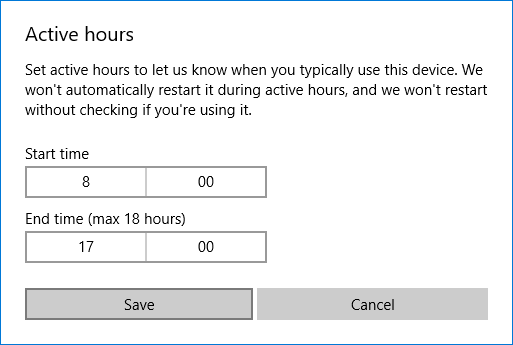
8. Pokud také potřebujete restartovat systém Windows, můžete ručně kliknout na ikonu Tlačítko restart pod Obrazovka Nastavení > Aktualizace a zabezpečení > Windows Update.
Metoda 2: Zakažte aktivní hodiny pro aktualizaci Windows 10 prostřednictvím registru
1. Stiskněte klávesu Windows + R a zadejte regedit a stisknutím klávesy Enter otevřete Editor registru.

2. Přejděte na následující klíč registru:
HKEY_LOCAL_MACHINE\SOFTWARE\Microsoft\WindowsUpdate\UX\Settings
3. Klikněte pravým tlačítkem na Nastavení poté vybere Nové > Hodnota DWORD (32 bitů).
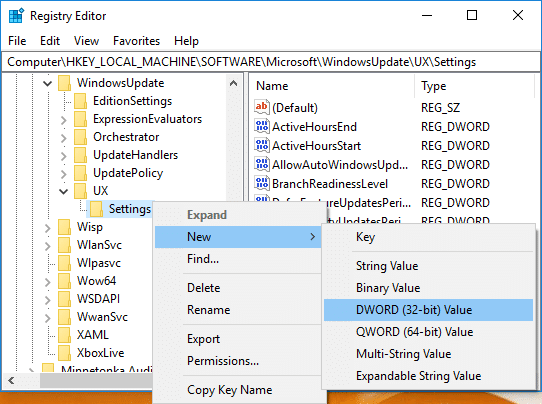
4. Pojmenujte tento nový DWORD jako IsActiveHoursEnabled pak na něj dvakrát klikněte a změňte jeho hodnotu na:
Povolení aktivních hodin pro Windows Update: 0
Chcete-li zakázat aktivní hodiny pro Windows Update: 1
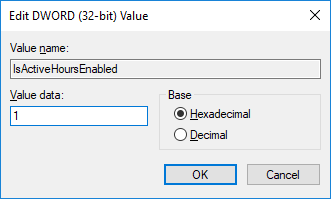
5. Zavřete vše a restartujte počítač pro uložení změn.
6. Otevřete Nastavení a pod Windows Update neuvidíte Aktivní hodiny.
Doporučeno:
- Jak změnit aktivní hodiny pro aktualizaci Windows 10
- Jak aktivovat Windows 10 bez jakéhokoli softwaru
- Povolte nebo zakažte efekty průhlednosti ve Windows 10
- 3 způsoby, jak zkontrolovat, zda je systém Windows 10 aktivován
To je to, co jste se úspěšně naučili Jak zakázat aktivní hodiny pro aktualizaci Windows 10 ale pokud máte stále nějaké dotazy týkající se této příručky, neváhejte se jich zeptat v sekci komentářů.



